“自從我更新到 iOS 17 以來,我經常在鎖屏上查看我的日曆、天氣等,如何 刪除 Siri 應用建議 來自iPhone?” Apple iOS 系統很智能,包含很多功能。例如Siri,就是iPhone 上的人工智能技術。它可以分析您的應用程序使用情況並提供自定義建議。本指南告訴您如何刪除Siri 應用程序建議並保護您的隱私。
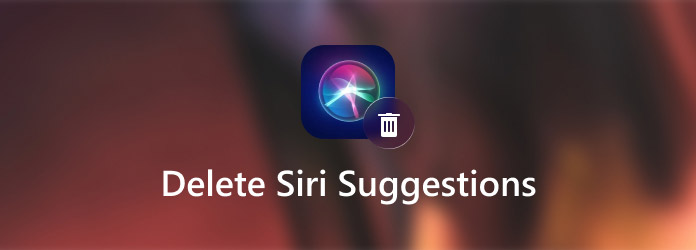
第 1 部分。 如何手動刪除 Siri 建議
方法 1. 刪除主屏幕上的 Siri 應用程序建議
Siri 建議小部件可以顯示在您的主屏幕和鎖定屏幕上。 當您在小部件上看到不需要的應用程序時,您可以直接從主屏幕上的 Siri 建議中將其刪除。
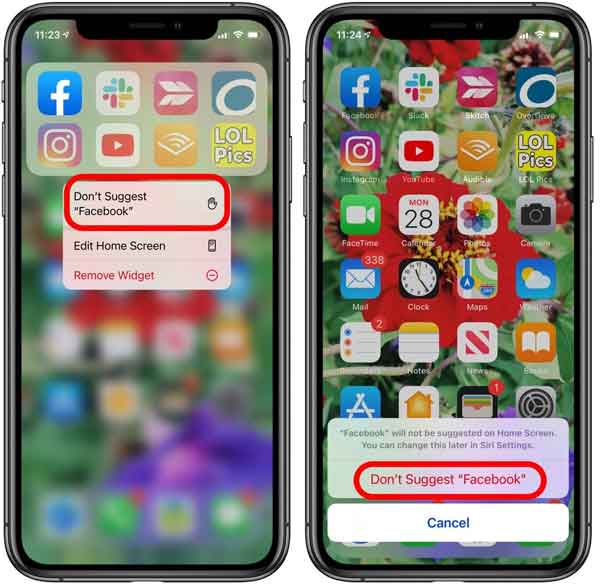
步驟二長按要從 Siri 建議中刪除的應用。 然後會出現一個彈出菜單。
步驟二點擊 不建議 選項,並確認您打算刪除 Siri App Suggestions。 然後您將不會再次在小部件上看到該應用程序。
方法 2. 從設置中刪除 Siri 應用程序建議
設置應用程序允許您從各個方面管理您的 iPhone,包括從 Siri 建議小部件中刪除應用程序。 您可以按照以下步驟正確獲取。
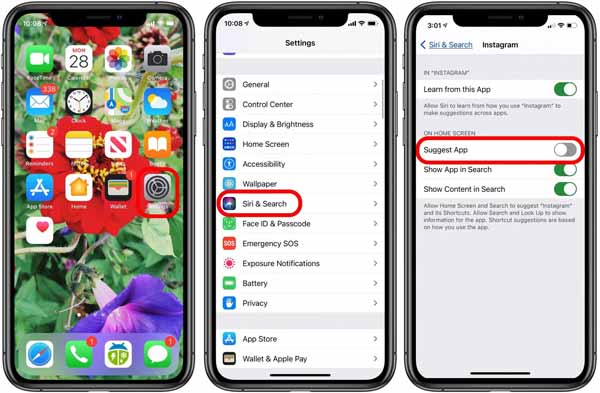
步驟二運行設置應用程序,然後點擊 Siri和搜索 選項。
步驟二向下滾動並找到您要刪除的應用程序,然後輕觸它。
步驟二切換關閉 推薦應用 選項下 在主屏幕上 部分。
步驟二返回主屏幕並關閉 iPhone。 接下來,用您的密碼解鎖它,您會發現該應用程序從 Siri Suggestions 小部件中消失了。
方法 3. 在 iPhone 上關閉 Siri 建議
有些人認為 Siri Suggestions 不僅令人討厭,而且還會洩露隱私。 實際上,您可以禁用此功能並從主屏幕和鎖定屏幕中完全刪除 Siri 應用建議。
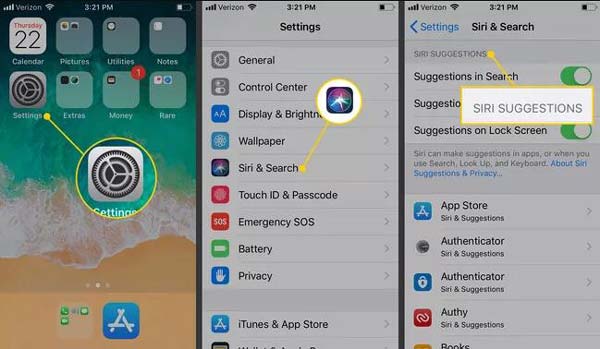
步驟二打開設置應用程序,然後按 Siri和搜索 選項。
步驟二向下滾動到 Siri的建議 部分,並關閉該部分下的每個選項,例如 搜索中的建議, 查找中的建議和 鎖屏建議.
方法 4. 禁用 Siri 建議小部件
即使您在“設置”應用中關閉了 Siri 建議,這也是嘗試在您的“今日視圖”屏幕上提供建議。 幸運的是,您可以按照以下步驟快速隱藏小部件。
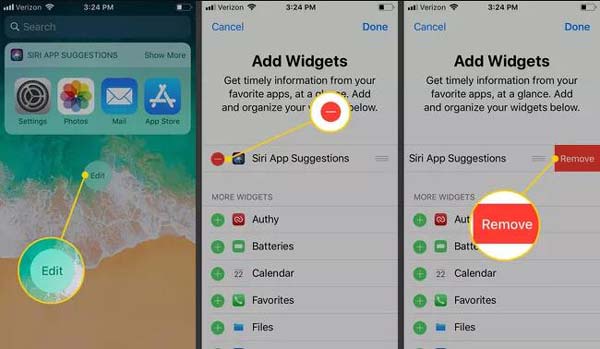
步驟二從主屏幕向右滑動,直到進入 今日視圖 屏幕上。
步驟二滾動到底部並點按 編輯。 查找 Siri 應用建議 選項。點擊選項前面的紅色按鈕,然後觸摸 清除.
步驟二最後,點按 完成 以保存更改。
推薦 - 最好的 iPhone 數據刪除器

許多人不喜歡 Siri App Suggestions,因為它會在鎖定屏幕或主屏幕上洩露您的活動。 在 iPhone 上保護隱私的最佳方法是找到功能強大的 iPhone 管理器和橡皮擦,例如 Apeaksoft iPhone橡皮擦. 它提供了多種方法來在各種情況下清理 iOS 內存。

4,000,000 +下載
第 2 部分。 有關如何刪除 Siri 建議的常見問題解答
如何清除 Siri 建議?
您可以按照上述指南從主屏幕上的 Siri 建議小部件或設置應用程序中刪除特定應用程序。 此外,您也可以從屏幕上完全刪除 Siri 建議。
我可以在 iPhone 上自定義 Siri 建議嗎?
您只能決定在 Siri 建議中顯示哪些應用程序,在何處顯示 Siri 建議,例如您的主屏幕、鎖定屏幕和 Siri 建議小部件,或者直接將其從 iPhone 中隱藏。
Siri 的建議基於什麼?
Siri 會根據您的 iOS 或 iPadOS 應用程序使用情況、來自第三方應用程序的信息、瀏覽器歷史記錄、電子郵件、信息和聯繫信息為快捷方式提供建議。 它還建議在快捷方式應用程序中創建的快捷方式。
結論
現在,您應該了解什麼是 Siri 建議,如何從建議中刪除特定應用程序,以及如何完全關閉該功能。 如果您被小部件困擾,您可以按照我們的指南根據您的情況獲得所需的結果。 對於隱私保護,Apeaksoft iPhone Eraser 是您值得一試的選擇。 如果您遇到與 Siri 建議相關的其他問題,請隨時將它們寫在本文下方作為消息,我們會盡快回复。








